Com todo o tráfego nas mídias sociais, trazer um conteúdo único já se tornou vital. Quando você é criador de conteúdo, as pessoas sempre esperam o inesperado. Para sua sorte, as adições técnicas em ferramentas de edição podem melhorar um vídeo para seu máximo potencial. Um desses avanços resultou na criação de uma tela dividida de Mescla Suave.
Um vídeo de tela dividida, em geral, é uma mescla de dois ou mais vídeos em um só. Isso consiste em seções diferentes, cada uma tocando vídeos diferentes ao mesmo tempo. Esses vídeos de tela dividida ajudam em trailers de filme, distinção de personagens, e mais. Neste artigo, levaremos você em um tour detalhado dessas telas separadas.
Neste artigo
O melhor editor ajuda você a criar telas divididas com funções de IA.

Parte 1: Quais os Usos Intrínsecos de Telas Separadas na Edição de Vídeos?
Você pode ter notado alguns fundos diferentes em filmes de sci-fi que parecem impossíveis de serem criados. Os atores na verdade não filmam lá. Contudo, os editores adicionam esses fundos depois, através das telas separadas com mescla suave. Vamos descortinar os fatos sobre telas divididas para aprender sobre sua utilidade:
1. Comparações de Cena e Papéis Duplos
Telas separadas são muito úteis para mostrar cenas de comparação simultaneamente. Por exemplo, filmes têm cenas de tela dividida para mostrar uma ligação por telefone entre duas pessoas ou para mostrar estilos de vida diferentes. Mais ainda, telas separadas são um meio primário para cenas nas quais um ator atua em papéis gêmeos. As cenas são filmadas separadamente e unidas através das telas separadas.
2. Encolhimento do Tempo
Com os estilos de vida atuais, as audiências preferem vídeos curtos e interessantes. Com vídeos de tela dividida, um criador pode diminuir a duração de vídeos, mesclando-os em uma única tela. Como um influenciador de beleza pode mostrar sua rotina diurna e noturna com isso. Mais ainda, você pode ver um chefe cozinhando os ingredimentes de uma receita com eles.
3. Emoções Paralelas
As telas divididas têm sido um auxiliar poderoso em realçar as distinções emocionais entre personagens. Isso pode mostrar as emoções vitoriosas de um personagens enquanto mostra a derrota do outro. Por exemplo, no filme "500 Dias Com Ela", foram usadas telas divididas para mostrar as emoções dos personagens. Os personagens estavam involvidos, mas ambos sentiam-se de formas diferentes.
4. Vídeos de Tutorial
Metade das redes sociais estão embebidas de vídeos de tutorial. Esses vídeos visam ajudar espectadores com um passo-a-passo do processo. Criadores podem utilizar editores de vídeo de tela divididas para mostrar a comparação entre os resultados de antes e depois. Eles podem incluir tutoriais de maquiagem, edição de vídeos, ou vídeos relacionados ao artesanato.
5. Comparação Gráfica
Juntamente com outras funcionalidades, telas divididas podem ser um enorme auxílio para realces visuais. Elas podem ser utilizadas para comparar cores, efeitos, ou outros gráficos. Mais ainda, usuários podem mostrar diferentes variações do mesmo conteúdo com elas.
6. Múltiplas Perspectivas de Jogabilidade
Telas divididas têm uma aplicação no mundo dos games também. Elas podem ser usadas no ambiente de realidade virtual para ajudar usuários a visualizarem duas ou mais perspectivas. Um jogador pode decidir o que fazer depois de analisar várias opções do curso da história.
Parte 2: Wondershare Filmora: O Prolífero Editor de Vídeos que Oferece Funções Únicas
Wondershare Filmora é um programa com IA embutido que permite todo tipo de realces visuais. Usuários podem usar essa plataforma para editar e realçar a qualidade de seu conteúdo de vídeo e áudio. Sua interface foi desenhada de forma acessível, para facilitar para pessoas de todos os níveis de habilidade. Uma estratégia básica de edição do Filmora são seus intervalos de tempo, que permitem uma edição profissional de vídeos.
Mais ainda, as funções IA incorporadas nele mantêm a qualidade de seus vídeos depois de exportá-los. Você pode usar sua ferramenta de escrita criativa para criar conteúdo e editá-lo depois, tudo na mesma janela. Filmora pode ajudá-lo a criar narrações para seus vídeos, utilizando 10 vozes de IA diferentes. E ainda mais, ele conta com suporte multilíngue que pode globalizar sua marca em 25 regiões.
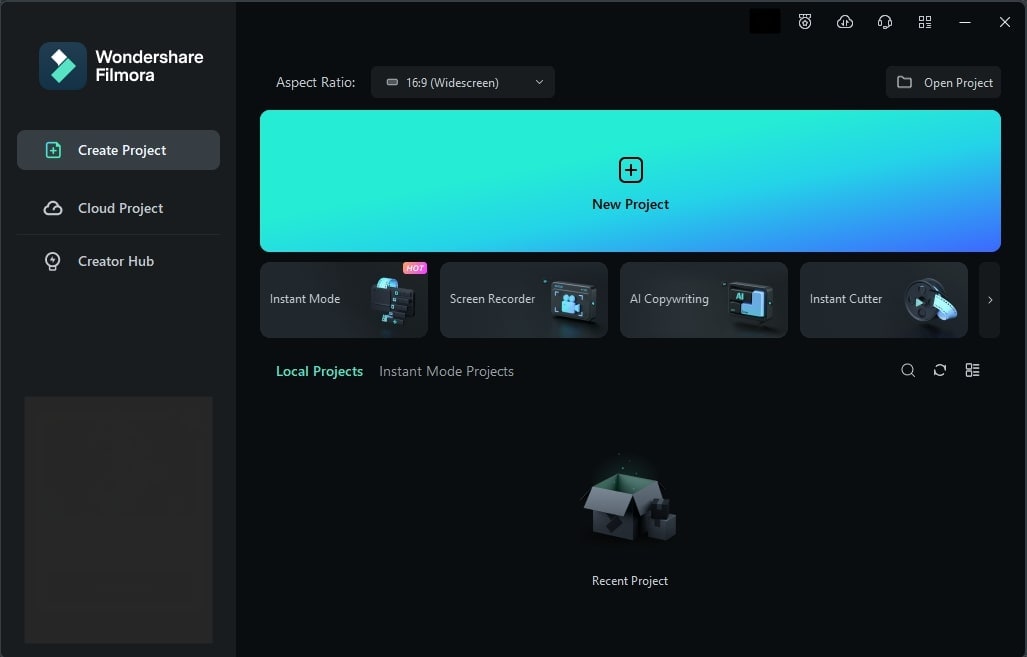
Funções de IA para Edição de Vídeos Oferecidos pelo Wondershare Filmora
Filmora foi introduzido como editor de vídeo, e com atualizações modernas, a IA foi introduzida na edição. A integração dessas características de IA tem um papel crucial no melhoramento dos gráficos dos vídeos. Mais ainda, isso facilita o esforço do editor e aumenta a produção do conteúdo. Vamos aprender sobre algumas dessas funções de IA do Filmora abaixo e começar a editar já:
1.Modo Instantâneo
Seja editando um vlog sobre viagens, seja uma festa surpresa de aniversário ou um vídeo profissional, o Filmora cobre tudo. Com o modo instantâneo de IA, usuários podem relaxar enquanto ele edita automaticamente o vídeo inteiro. Ele economiza seu esfor~co para compreender a linha do tempo de edição, porque também consegue aplicar figurinhas, efeitos e texto. Mais ainda, conta com 115 modelos para facilitar editores que trabalham em todos os gêneros.
2.Removedor de Fundos de Vídeo
Todos queremos alcançar efeitos de fundo de vídeo da melhor qualidade como aqueles que estão em nossos vídeos preferidos. Porém, a disponibilidade e ajuste dessas telas verdes podem dar muito trabalho. Filmora tem uma IA que consegue remover fundos de vídeos para evitar esse desgaste irrelevante. Depois, você pode substituir esses fundos com gráficos pré-presentes ou personalizados.
3.Monitoramento de Movimento
Por que se apegar à edição de vídeo chata e tradicional quando você pode adicionar efeitos incríveis e figurinhas? Contudo, figurinhas e efeitos estáticos não combinam com os movimentos de um vídeo. Em tais situações, o monitoramento de movimento do Filmora vem ao resgate. Assim que ativá-lo e identificar o objeto a ser monitorado, qualquer efeito ou adesivo conectados vão seguir seu movimento. Mais ainda, você pode adicionar efeitos de mosaico ou luzes neon que se movimentam.
4.Redução de Ruído de Áudio por IA
Enquanto grava um vídeo, podem haver vários problemas de áudio, como ruído do microfone. Contudo, a Redução de Ruído de Áudio por IA do Filmora ajuda você a lidar com tais problemas sem nenhuma configuração manual. Ele pode elimitar automaticamente sons como eco, ruído de distorção do microfone, e mais. Ele usa duas funcionalidades principais, chamadas Ressonância e Redução de Chiado, cada um especificado para remover sons. Essa função tem um papel-chave em manter a qualidade do vídeo.
Arte 3: Como Criar uma Tela Dividida de Mescla Suave com o Wondershare Filmora
Por mais que amemos filmes cheios de ilustrações gráficas, por que não criarmos um nós mesmos? Além do editor de conteúdo de IA, Wondershare Filmora também é um editor de vídeos de tela dividida. Sem mais delongas, vamos explorar tudo sobre vídeos de telas divididas no Filmora, abaixo:
Passo 1 Crie um Novo Projeto e Selecione um Modelo
Depois de abrir e criar um novo projeto no Filmora, escolha a aba "Modelos" na barra de ferramentas personalizada. Depois, expanda a seção "Tela Dividida" do painel do lado esquerdo, clicando nele. Você verá muitas opções de modelos ali. Baixe um modelo de acordo com seu conteúdo.
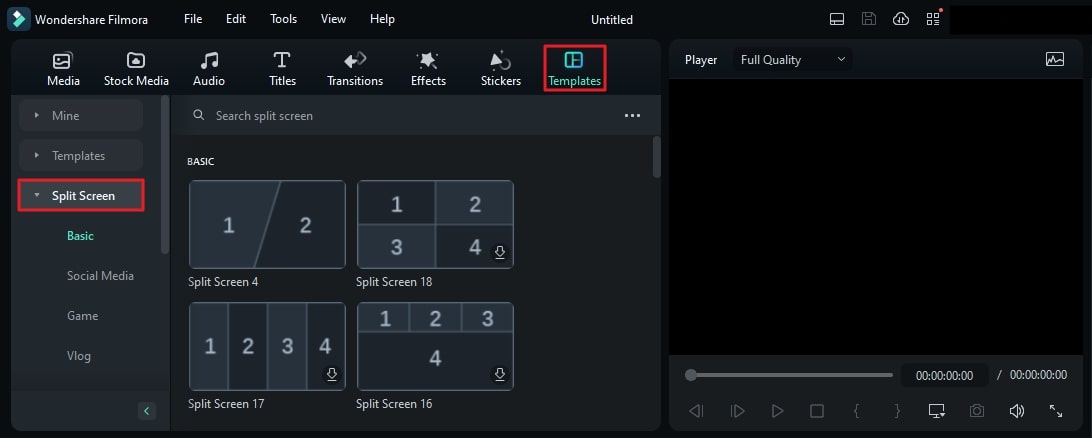
Passo 2 Arraste o Modelo e Mídia para a Linha do Tempo
Depois de baixar o modelo, clique nele e traga para o painvel da linha do tempo. Depois, vá para a aba "Mídia" da barra de ferramentas superior e importe os vídeos que quiser usar em tela dividida. Depois disso, traga os vídeos para a linha do tempo em faixas diferentes, e seu vídeo ficará visível na tela de visualização.
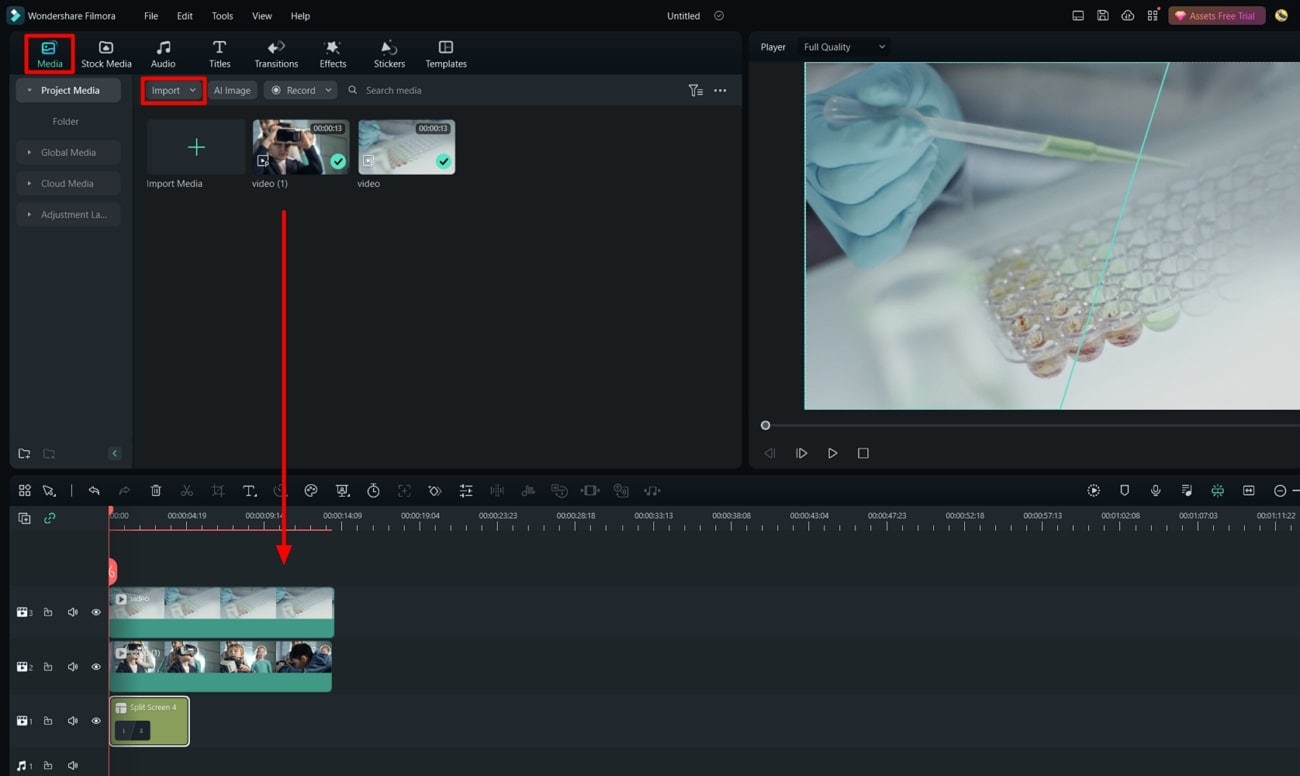
Passo 3 Comece a Explorar os Modelos de Tela Dividida
Agora, selecione seu vídeo e clique em "Avançado" na parte inferior do painel do lado direito. Ali, você conseguirá fazer todo tipo de melhoramento. Depois, abaixo da aba "Vídeo", há três sub-abas. Da aba "Básico", você consegue fazer modificações como tamanho e posição. Você também pode mudar o "Modo de Mescla" para ver diferentes efeitos de mescla.
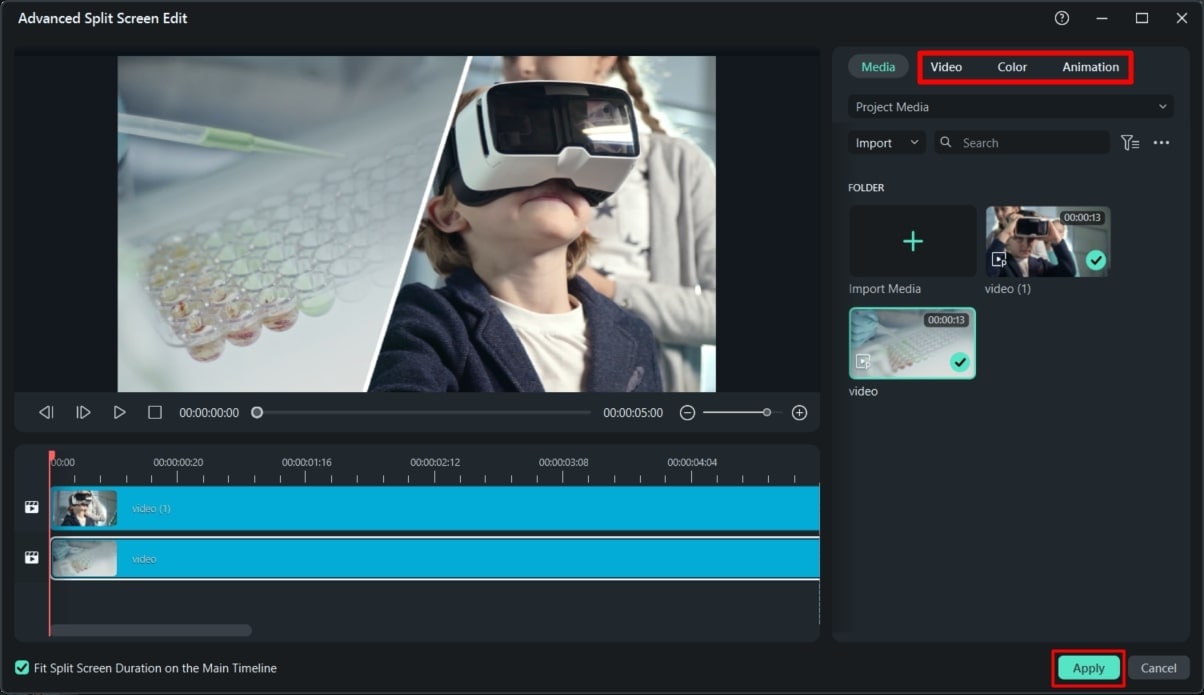
Há uma seção "Ferramenta IA" para edição de IA. Mais ainda, sob a aba "Animação", você pode escolher uma animação pré-estabelecida para o vídeo. Você também pode ajustar as configurações de cor para uma tela dividida em mescla suave sob a aba "Cor". Assim que tiver finalizado os ajustes, clique no botão "Aplicar" para terminar e então exporte seu vídeo de tela dividida.
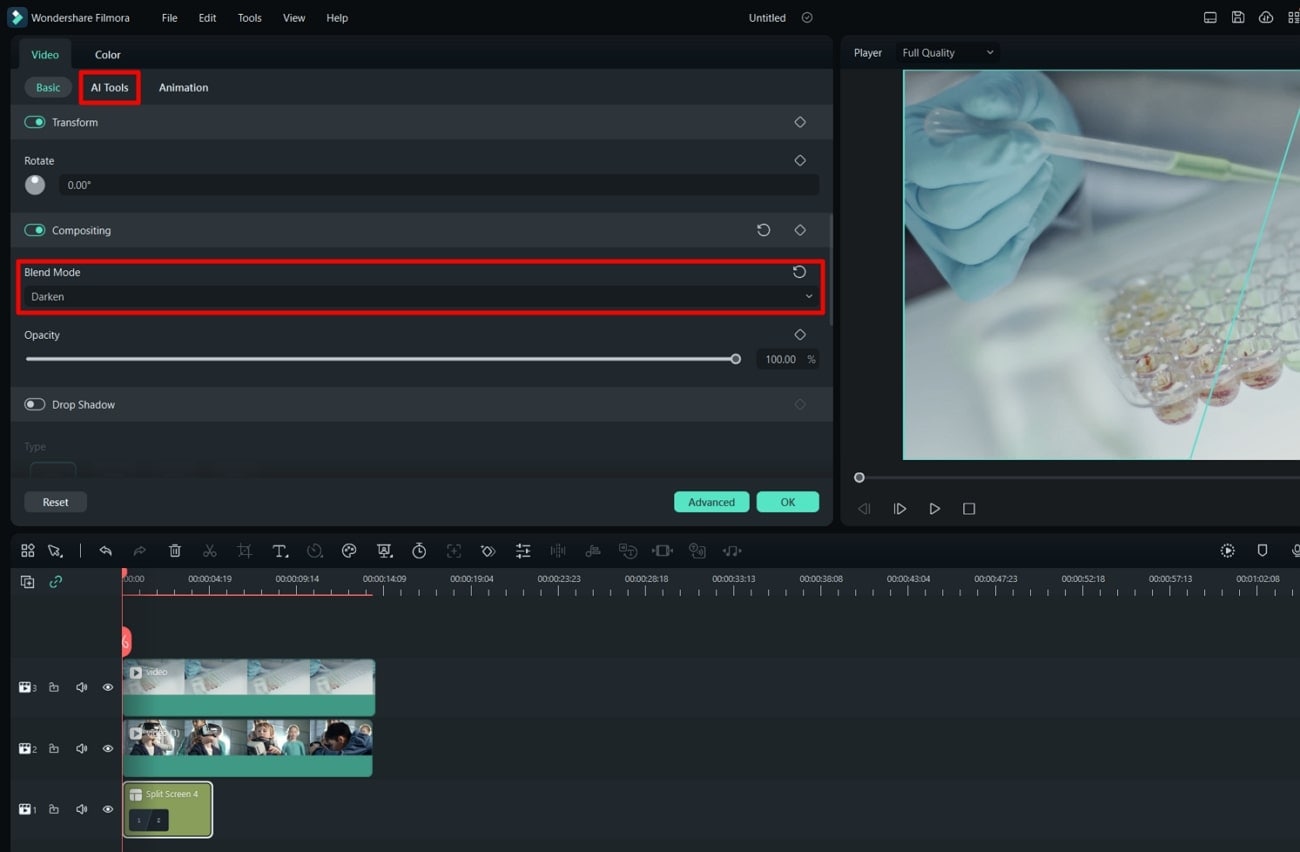
Conclusão
Depois de ver esse artigo, você está familiar com as telas divididas com mescla suave. No passado, nós só vimos cenas de tela dividida em filmes, por serem difíceis de serem criadas. Contudo, hoje em dia, todos têm acesso a elas graças a ferramentas digitais.
Wondershare Filmora é uma plataforma vasta para criar esse tipo de vídeos. Em adição aos modelos de tela dividida, Filmora conta com outras funções de IA para diferentes contextos. Mais ainda, usuários podem melhorar os efeitos gráficos dos vídeos de tela dividida como quiserem.


